| wps如何禁止行首出现标点符号? | 您所在的位置:网站首页 › wps里的标点符号在那块 › wps如何禁止行首出现标点符号? |
wps如何禁止行首出现标点符号?
|
wps软件是许多用户很喜欢使用的办公软件,它为用户带来了许多强大且实用的功能,而且提供了文档、表格以及演示文稿等不同类型的文件,因此wps软件吸引了不少的用户前来下载使用,当用户在wps软件中编辑文档文件时,发现在一行文字的末尾打上标点符号后,标点符号会出现在行首,用户想要取消显示,却不知道怎么来操作实现,其实这个问题是很好解决的,用户直接在段落窗口中找到换行和分页选项卡,接着勾选按中文习惯控制首尾字符选项即可解决问题,详细的操作过程是怎样的呢,接下来就让小编来向大家分享一下wps禁止行首出现标点符号的方法教程吧,希望用户能够从中获取到有用的经验。 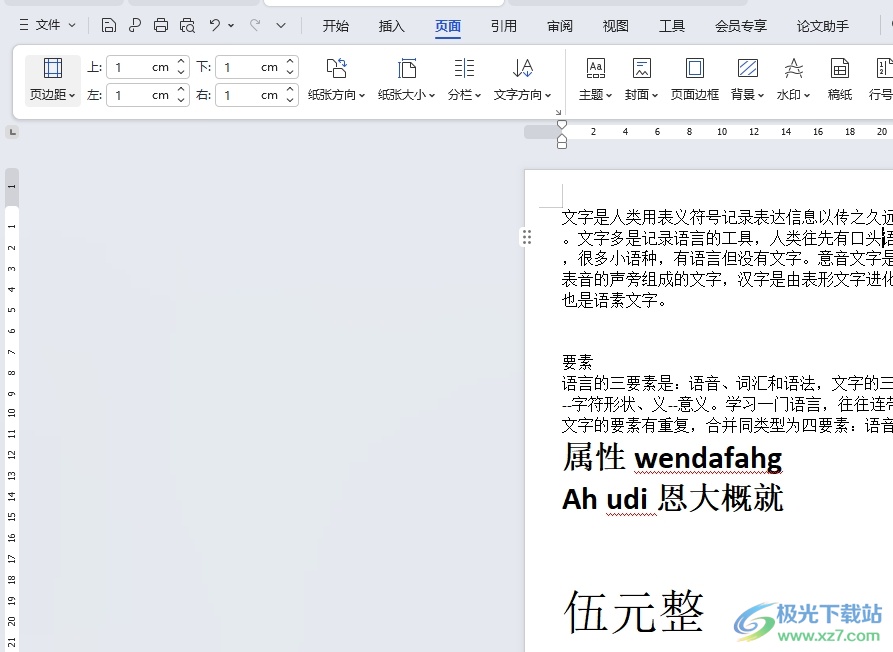 方法步骤 方法步骤1.用户在电脑上打开wps软件,并来到文档文件的编辑页面上,可以看到当前标点符号出现在行首 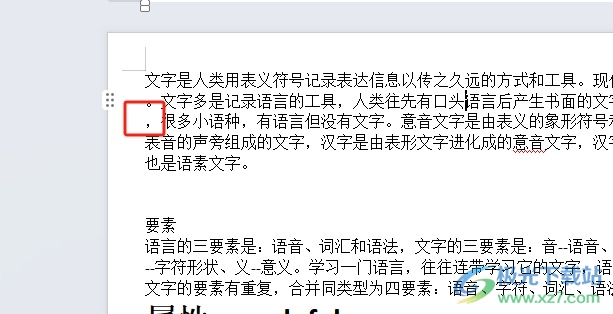 2.想禁止行首出现标点符号,就可以全选段落后用鼠标右键点击,在弹出来菜单中点击段落选项 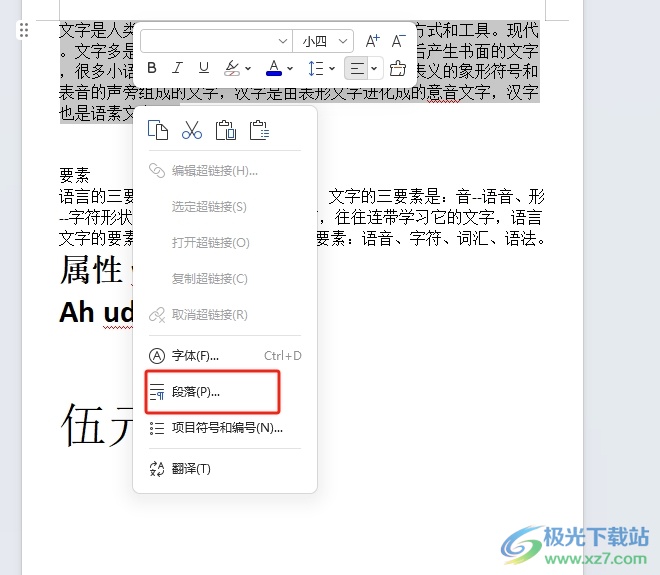 3.在打开的段落窗口中,用户将选项卡切换到换行和分页选项卡上 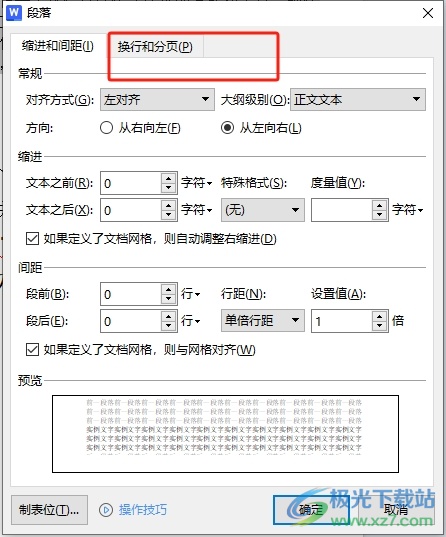 4.在显示出来的功能板块中,用户在换行板块中找到并勾选按中文习惯控制首尾字符选项 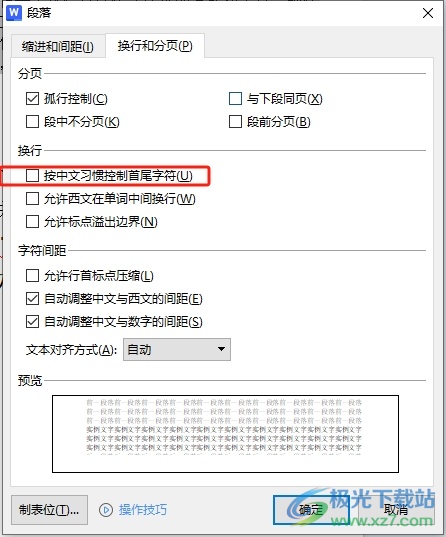 5.完成上述操作后,用户直接在窗口的右下角按下确定按钮即可解决问题 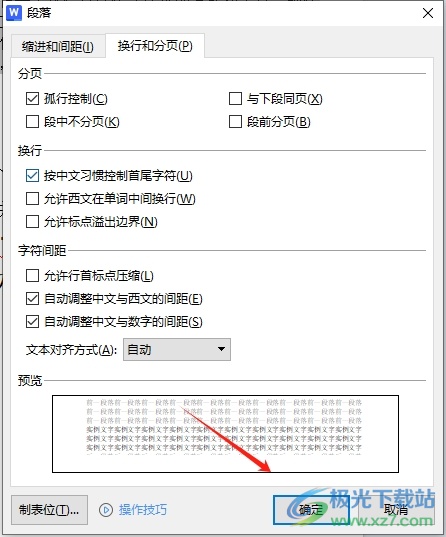 6.此时回到编辑页面上,就会发现当前行首不再出现标点符号了,效果如图所示 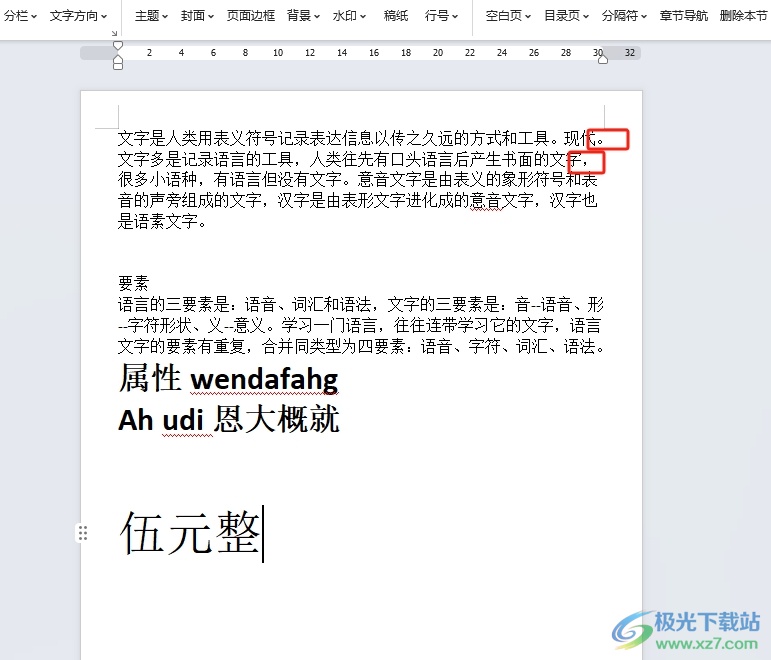 以上就是小编对用户提出问题整理出来的方法步骤,用户从中知道了大致的操作过程为点击段落-换行和分页-按中文习惯控制首尾字符-确定这几步,方法简单易懂,因此感兴趣的用户可以跟着小编的教程操作试试看,一定可以解决好这个问题的。  wps office2023版 大小:69.90 MB版本:v11.1.0.14309 最新版环境:WinAll, WinXP, Win7, Win10 进入下载 |
【本文地址】
公司简介
联系我们
| 今日新闻 |
| 推荐新闻 |
| 专题文章 |